
هل تحاول لعب لعبتك المفضلة عبر Riot Client، لكن التطبيق يرفض التشغيل؟ هناك عدة أسباب لعدم فتح هذا التطبيق على جهاز الكمبيوتر الذي يعمل بنظام Windows 11 أو Windows 10. يمكنك تطبيق بعض الإصلاحات لحل المشكلة وجعل العميل يعمل مرة أخرى. سنوضح لك ما يجب عليك فعله في حالتك.
هناك بعض الأسباب التي تجعل التطبيق لا يعمل، وهي أن هناك نسخة معيبة من التطبيق قيد التشغيل بالفعل، أو أن التطبيق لا يتمتع بحقوق المسؤول، أو أن التطبيق به مشكلات في التوافق، أو أن برنامج مكافحة الفيروسات أو جدار الحماية بجهاز الكمبيوتر الخاص بك قد قام بتقييد ميزات التطبيق، والمزيد.
1.فرض الإغلاق وإعادة تشغيل عميل Riot
عندما يرفض برنامج Riot Client التشغيل، فرض إغلاق مثيلات التطبيق قيد التشغيل بالفعل وأعد تشغيل التطبيق. يمنح هذا التطبيق بداية جديدة، وربما يؤدي إلى إصلاح مشكلات بسيطة.


<سبان>2.قم بتشغيل Riot Client كمسؤول
من المحتمل أن عميل Riot ليس لديه الأذونات المطلوبة للعمل. يحدث هذا عادةً عند تشغيل التطبيق من حساب عادي وليس حساب مسؤول. يمكنك حل المشكلة عن طريق تشغيل التطبيق كمسؤول (دون التبديل فعليًا إلى حساب مسؤول).
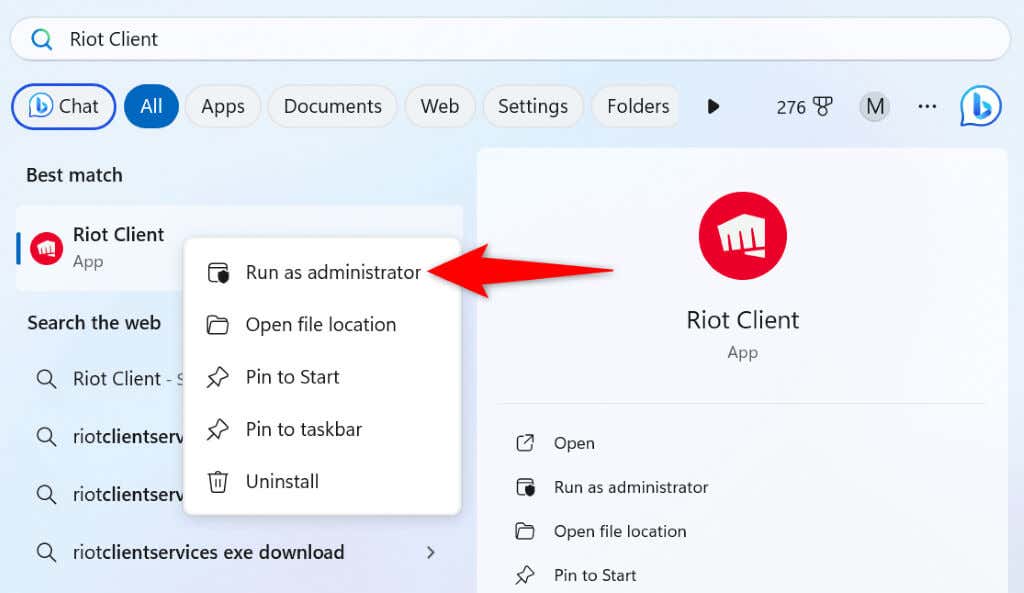
إذا كان التطبيق يعمل في وضع المسؤول، فاجعل Windows يقوم دائمًا بتشغيل Riot Client بامتيازات المسؤول:
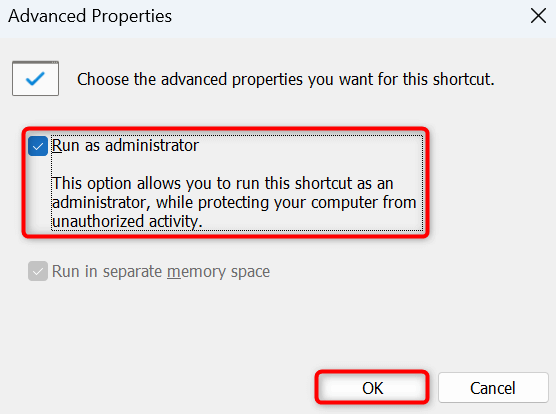
لتشغيل Riot Client باستخدام حقوق المسؤول في المرة التالية، انقر نقرًا مزدوجًا فوق اختصار التطبيق على سطح المكتب لديك.
3.تشغيل مستكشف أخطاء توافق البرامج ومصلحها لعميل Riot
أحد أسباب فشل تشغيل Riot Client هو أن التطبيق به مشكلات في التوافق مع إصدار Windows لديك. في هذه الحالة، استخدم مستكشف أخطاء توافق البرامج ومصلحها للعثور على و إصلاح مشاكل توافق التطبيق.
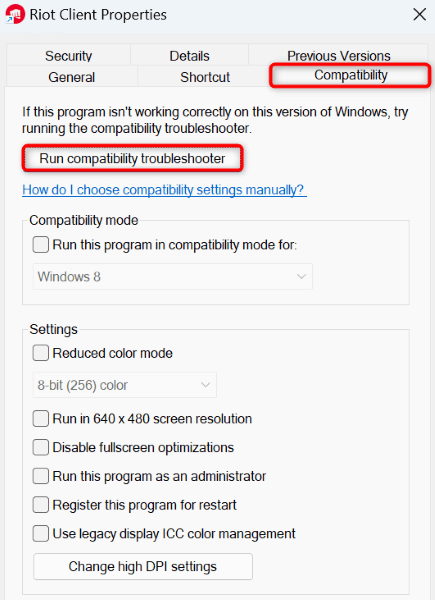
4.أعد تشغيل Windows
إذا استمرت المشكلة، فقد يكون جهاز الكمبيوتر الذي يعمل بنظام التشغيل Windows لديك يواجه بعض الأخطاء البسيطة. في هذه الحالة، قم بإعادة تشغيل جهاز الكمبيوتر الخاص بك ربما لإصلاح هذه المشكلات.
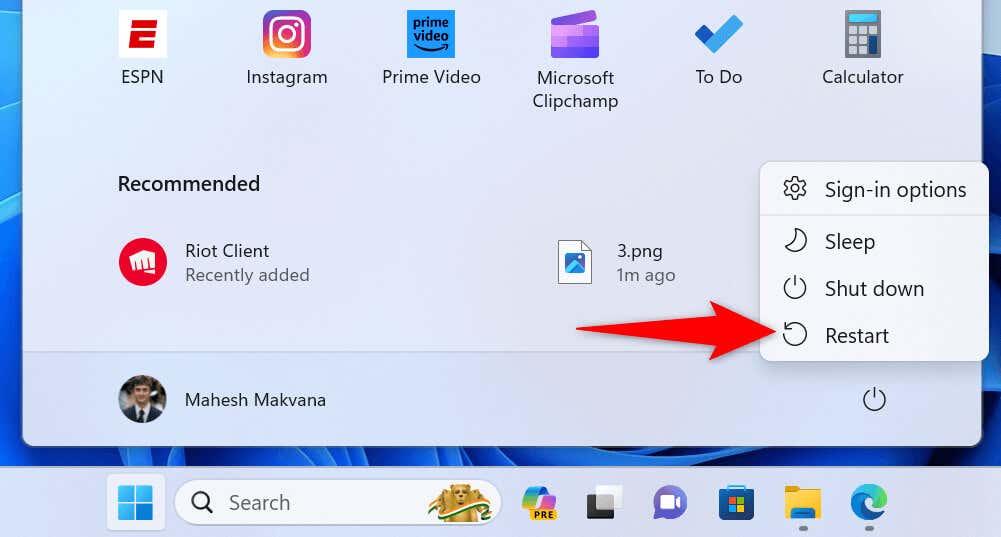
5.إيقاف تشغيل برنامج مكافحة الفيروسات وجدار الحماية بجهاز الكمبيوتر مؤقتًا
من المحتمل أن برنامج مكافحة الفيروسات أو جدار الحماية بجهاز الكمبيوتر لديك قد قام بتقييد خدمات Riot Client، مما تسبب في عدم فتح التطبيق. يحدث هذا عادةً عندما يعتبر برنامج مكافحة الفيروسات أو جدار الحماية أن تطبيقك غير آمن. إذا قمت بتنزيل التطبيق من مصدر رسمي، فقم بإيقاف تشغيل كل من برنامج مكافحة الفيروسات وجدار الحماية ومعرفة ما إذا كان ذلك سيؤدي إلى حل المشكلة..
تعتمد كيفية تعطيل هذه العناصر على البرامج التي تستخدمها. يمكنك قم بإيقاف تشغيل برنامج مكافحة الفيروسات المدمج في نظام التشغيل Windows وجدار الحماية كما يلي.
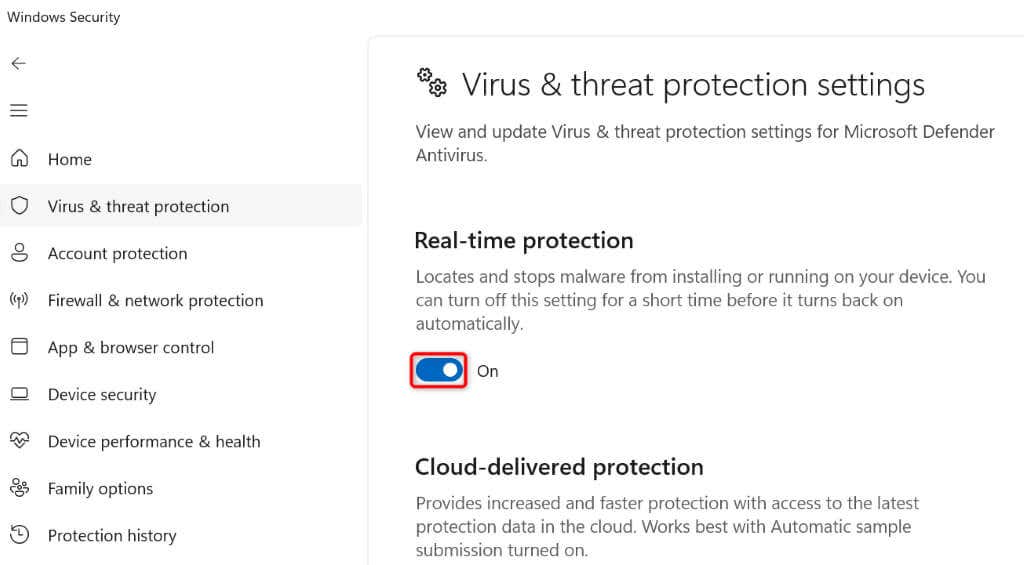
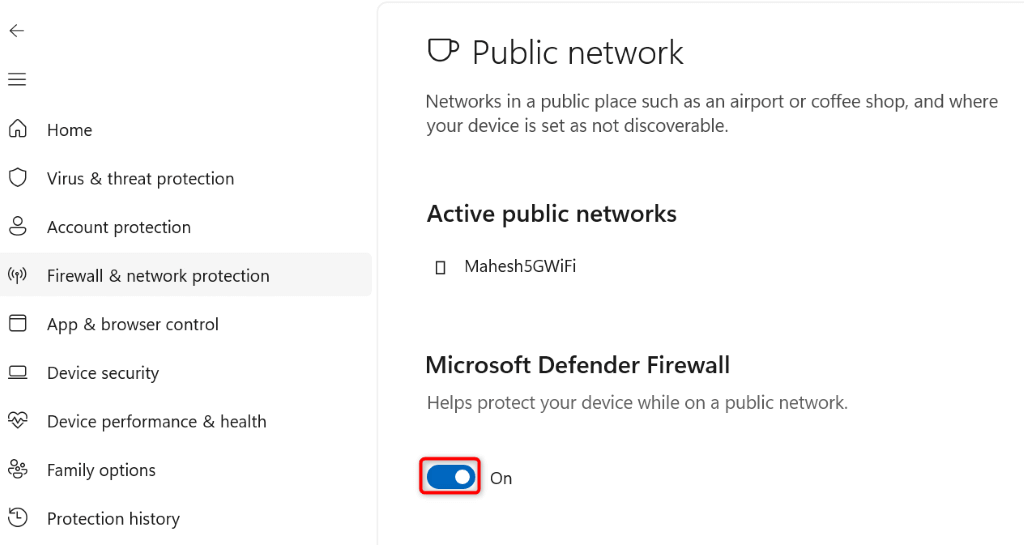
إذا تم تشغيل Riot Client، فأعد تمكين برنامج مكافحة الفيروسات وأضف التطبيق إلى قائمة استثناءات جدار الحماية كما يلي:
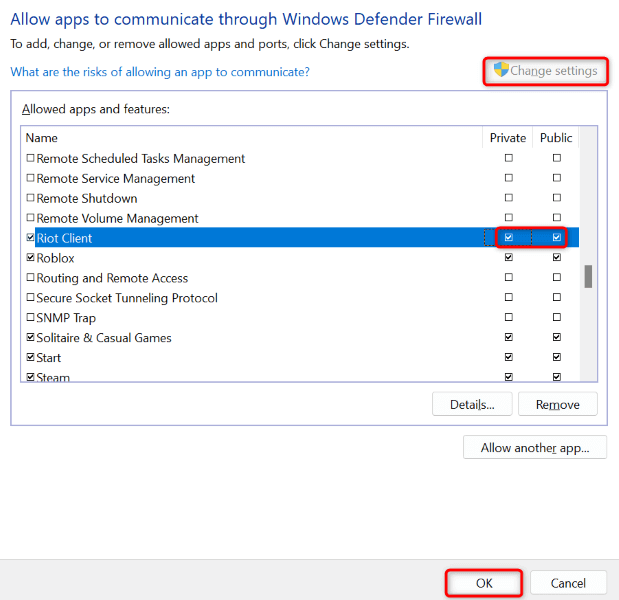
6.تحديث برامج تشغيل بطاقة الرسومات
إذا استمر Riot Client في رفض التشغيل، فقد تكون برامج تشغيل بطاقة الرسومات بجهاز الكمبيوتر لديك قديمة. تتطلب العديد من التطبيقات والألعاب الحديثة أحدث برامج التشغيل، ويؤدي غياب برامج التشغيل هذه إلى عدم تشغيل هذه العناصر.
في هذه الحالة، قم بتحديث برامج تشغيل بطاقة الرسومات المثبتة على نظامك. فيما يلي الطرق للقيام بذلك..
تحديث برامج التشغيل عبر Windows Update
إحدى طرق تحديث برامج تشغيل الأجهزة (بما في ذلك برامج تشغيل بطاقة الرسومات) على نظام التشغيل Windows هي استخدام Windows Update.
في نظام التشغيل Windows 11
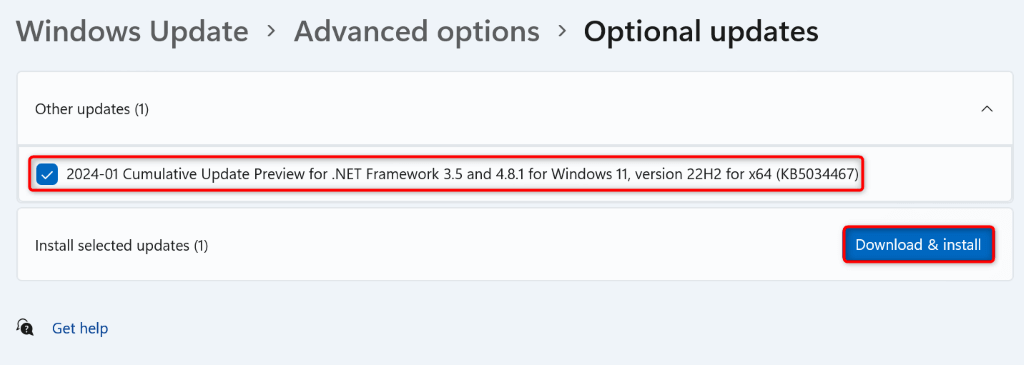
على نظام التشغيل Windows 10
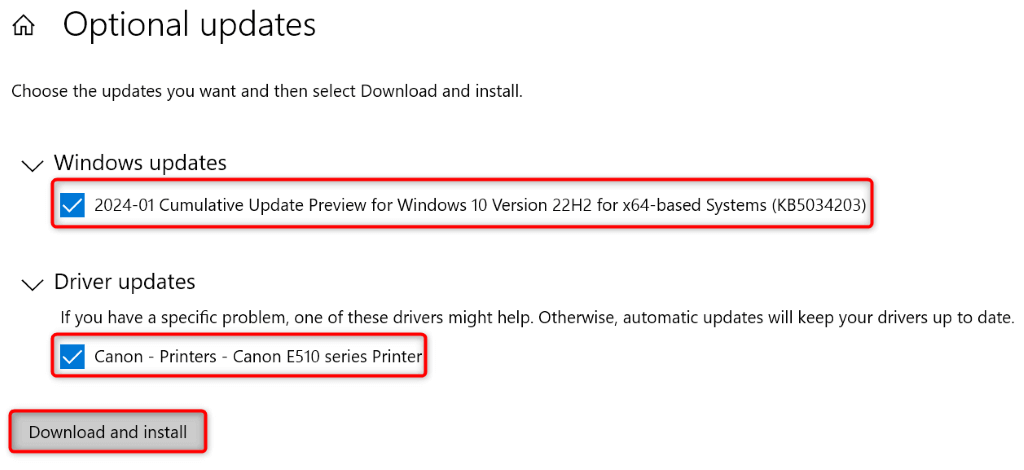
قم بتحديث برامج تشغيل NVIDIA يدويًا
إذا فشل Windows Update في قم بتثبيت أحدث برامج التشغيل لبطاقة الرسومات NVIDIA الخاصة بك ، فاحصل على برامج التشغيل يدويًا كما يلي:
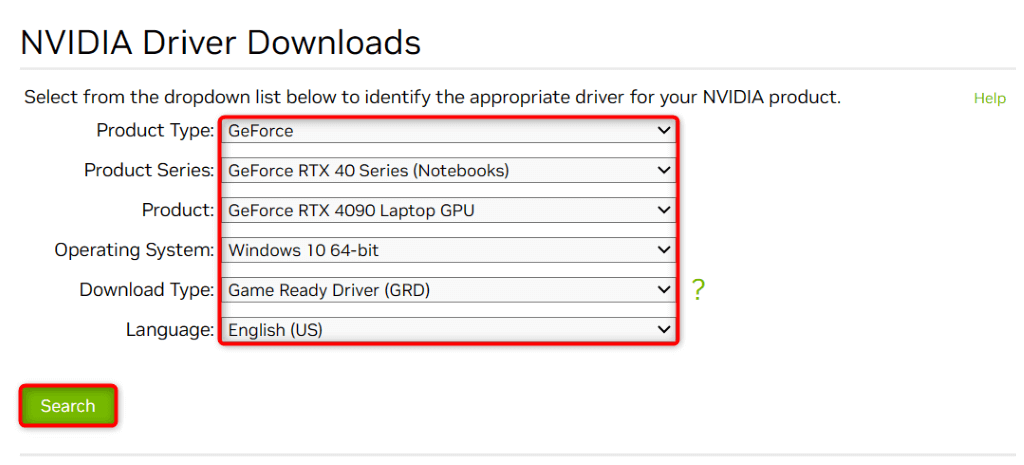
تحديث برامج تشغيل AMD يدويًا
إذا كانت بطاقة رسومات AMD الخاصة بك ولم يقم Windows Update بتثبيت أحدث برامج التشغيل، فقم بالحصول على برامج التشغيل وتنزيلها يدويًا كما يلي:
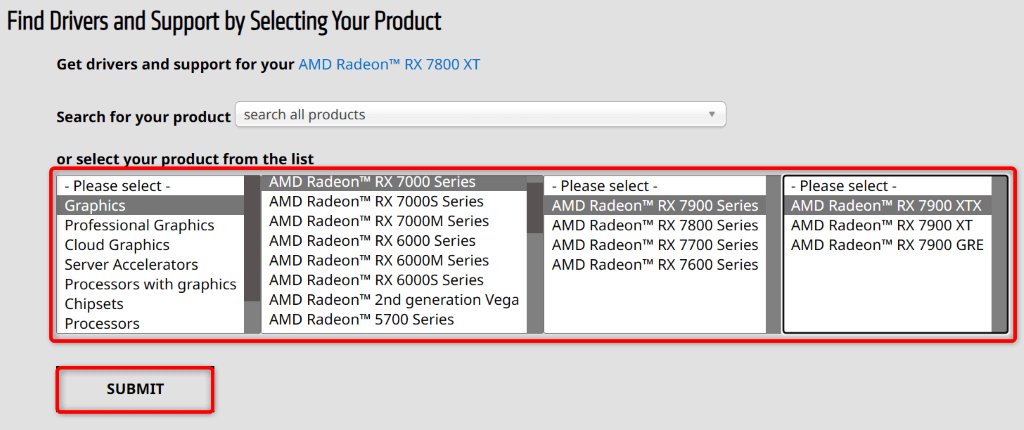
اجعل عميل Riot يعمل مرة أخرى على جهاز الكمبيوتر الذي يعمل بنظام Windows 11 أو Windows 10فترة >
يؤدي رفض برنامج Riot Client للتشغيل إلى تعطيل جلسة اللعب ويمنعك من الوصول إلى الألعاب المفضلة لديك. إذا استمر عدم تشغيل التطبيق، فقم بتطبيق الحلول المذكورة أعلاه. تعثر هذه الطرق على المشكلة الأساسية وتصلح هذه المشكلة لجعل التطبيق يعمل مرة أخرى. نأمل أن يساعدك الدليل.
.